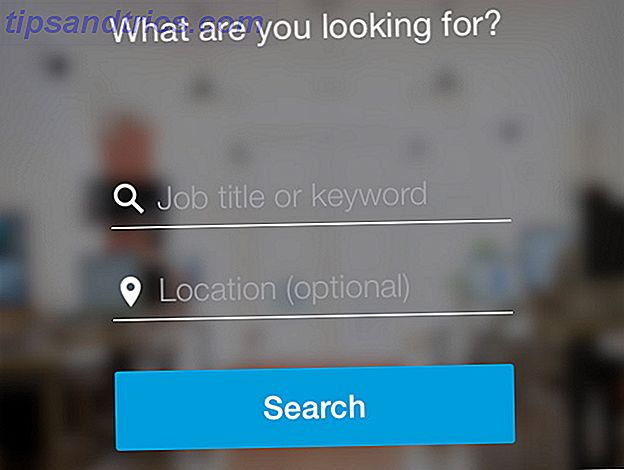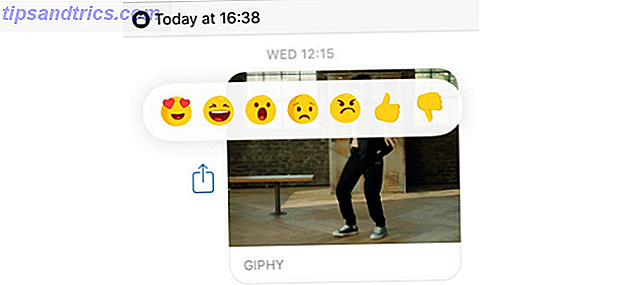Når du kjøper en ny datamaskin, vil du overføre de fleste eksisterende filene til den nye datamaskinen. Mange mennesker, som tilbringer sin tid på å samle feriebilder og familievideoer, vil ønske å gjøre et stort trekk, og etterlater nesten ingenting bak. Andre, som meg, behold bare de essensielle ting; noen dokumenter de fortsatt jobber med, og noen få installasjonsprogrammer de trenger snart.
Uansett hvor mye du planlegger å ta med, vil du gjøre det raskt. Tilbring minimal tid før du kan kutte den gamle maskinvaren løs. Det finnes flere måter å gjøre dette på, og vi tar en titt på fem av måtene for å overføre filer fra en datamaskin til en annen. Avhengig av hva du jobber med, kan noen være bedre enn andre.
Bruk en ekstern lagringsmedia
Åpenbart er dette slik de fleste gjør det. Koble en USB-minnepinne til en datamaskin, kopier dataene. Hold den samme stasjonen i den andre datamaskinen, lim inn dataene. Enkel. Eller du kan bruke en ekstern harddisk hvis du har mer data enn det som passer på en flash-stasjon.

Hvis begge datamaskiner har USB 3.0-porter, kan du vurdere å investere i en av de raskeste flash-stasjonene rundt 5 av de raskeste USB 3.0-flashdiskene. Du bør kjøpe 5 av de raskeste USB 3.0-flashdriverne du bør kjøpe. Hvilke er de raskeste USB 3.0 flash-stasjoner du kan kjøpe, uten å måtte bruke en liten formue? Vi har dekket fem av de raskeste, varierende i pris fra $ 20 til $ 200. Les mer . Når du har mye data å flytte, blir hastigheten viktig!
Det er en raskere måte. Sjekk om datamaskinen du vil flytte data til, har en eSATA-port eller tilgjengelig SATA-spor. Hva er de forskjellige datakabeltyper du bør vite som bruker? Hva er de forskjellige datakabeltyper du bør vite som bruker? Ta en titt på noe utstyr som er relatert til harddisken til datamaskinen, og du vil snart finne deg selv i en swirling maelstrøm av akronymer og utenlandsk jargong. Hva betyr det hvis du bruker IDE eller ... Les mer. Hvis det gjør det, koble du harddisken fra den opprinnelige datamaskinen og bare koble den til den nye datamaskinen. Boom, det vil dukke opp som en annen stasjon på mål-PCen. Du kan overføre data over SATA, som vil være raskere enn USB.
Del over LAN eller Wi-Fi
For datamaskiner nær hverandre er det to hovedtyper for å dele filer og mapper. Den første er å sette opp et lokalt nettverk (LAN), slik at du kan bruke en PC til å bla gjennom de andre harddiskene. Den andre er å bruke programvare for å overføre filer via Wi-Fi.
Del disken din
Alle de store operativsystemene har et innebygd alternativ for å sette opp et hjemmenettverk. Dette lar enheter på samme router (koblet via Ethernet eller Wi-Fi) gjenkjenne hverandre permanent. Så når du trenger å overføre filer mellom datamaskiner, trenger du ikke å opprette en ny tilkobling hver gang; det er alltid på, så lenge begge datamaskiner er på.
Vi har en enkel veiledning for å sette opp et hjemmenettverk mellom Windows og Mac. Lene enkelt filer mellom Windows 7, 8 og Mac OS X. Del enkelt filer mellom Windows 7, 8 og Mac OS X. Klientplattform fildeling lyder komplisert, men det trenger ikke å være. Slik får du en PC og en Mac for å dele filer med hverandre. Les mer . Prosessen fungerer også med Windows-til-Windows og Mac-til-Mac. Hvis du er på Linux, avhenger menysystemet av operativsystemet. Men når du er i nettverksinnstillinger, finner du at det ligner på hvordan du oppretter et hjemmenettverk på MacOS.
Del med programvare
Hvis begge datamaskinene er på samme Wi-Fi-nettverk, kan du overføre filer med noen enkel programvare. Det er den enkle måten å dele uten å sette opp et hjemmenettverk, og det er ideelt for midlertidige nettverk. Det er flere apper som kan dele store filer med en gang. 4 Best Apps for å dele store filer med en gang 4 Best Apps for å dele store filer med en gang Med disse appene, vil det være enklest å dele store filer med noen i en delt sekund. Les mer . Det beste, etter vår mening, er Send hvor som helst.
Send hvor som helst, har en app for Windows, Mac og Linux. Den har til og med en web-app og en Chrome-utvidelse, så du kan bruke den på Chrome OS. Send Anywhere virker bare, og det er fantastisk hvor lite oppsett det trenger.
Du kan også bruke den til å overføre filer fra en datamaskin til mange andre, eller til telefoner og tabletter. Kickeren? Det er helt gratis.
Last ned: Send hvor som helst for hvilket som helst operativsystem (Gratis)
Send Anywhere virker ikke hvis Internett-tilkoblingen din ikke er aktiv. I slike tilfeller bruker du Snapdrop, en gratis nettleserbasert app. I tillegg betyr det at det ikke er installert filoverføringer for begge parter. 5 Ingen installasjonsprogrammer til Kopier-Lim inn eller overfør filer raskt. 5 Ingen installasjonsprogrammer til Kopier-Lim inn eller overfør filer raskt. Installerte filoverføringsverktøy kan være bedre for å sende tunge filer fra en enhet til en annen. Men her er fem løsninger når du trenger noe enklere uten å installere noe. Les mer .
Bruk en overføringskabel
For overføring fra datamaskin til datamaskin er det noen grunnleggende kabler du kan stole på. Det er raskere enn å bruke stasjoner, siden kopien og limingen skjer samtidig fra datamaskin til datamaskin. Når du bruker eksterne stasjoner, overfører du i utgangspunktet mellom tre stasjoner; kabler reduserer det til to stasjoner.
Windows til Windows: Hvis du hovedsakelig er en Windows-bruker, og du vanligvis jobber med andre Windows-datamaskiner, får du en EasyTransfer USB-kabel, som Belkins F5U279.

Den lar deg koble to Windows-PCer med en USB-til-USB-tilkobling. Det virker raskere hvis du bruker USB 3.0 USB 3.0: Alt du trenger å vite USB 3.0: Alt du trenger å vite USB 3.0 slår USB 2.0 på så mange måter. Her er alt du trenger å vite om hvorfor du alltid bør velge USB 3.x når det er mulig. Les flere porter på begge PCene.
Mac til Mac: Apple har sin egen proprietære port, Thunderbolt, som lar deg lage en tusenfrydkjede og overføre filer mellom Macs. Bruk et Thunderbolt Daisychain til å koble til Mac-tilbehøret som en Boss. Bruk et Thunderbolt Daisychain til å koble til Mac-tilbehøret ditt som en boss ikke. mange vet hva daisy chaining er, hvorfor det er nyttig, eller hvorfor Thunderbolt er så viktig for det. Les mer . Så få en Thunderbolt-to-Thunderbolt-kabel, og det er like enkelt som å overføre filer fra en USB-minnepinne til harddisken.

Windows / Mac / Linux til Windows / Mac / Linux: Bruk en Ethernet-kabel til å bygge et lokalnettverk uten en ruter. Pass på at det er en crossover Ethernet-kabel, dvs. fargemønstrene i den ene enden stemmer ikke overens med den andre. Konfigurer nettverksdeling på begge datamaskiner, og du er god til å gå.

Koble HDD eller SSD manuelt
Hvis du overfører fra en gammel datamaskin til en ny, kan det hende at den gamle PCen ikke fungerer lenger. Eller du vil kanskje installere en ny harddisk for å erstatte en gammel. Hvordan får du dine gamle data da?

Harddiskstasjoner (HDD) og Solid State Drives (SSD) bruker standard SATA-kabler for å koble til hovedkortet. Hvis du har en ekstra SATA- eller eSATA-port (ekstern SATA), kobler du den gamle harddisken der. Operativsystemet vil gjenkjenne det som en ny stasjon. Deretter begynner å overføre. Det er den raskeste av alle løsninger.
I motsetning til en PC er det vanskelig å finne en ekstra SATA-port på en bærbar datamaskin. Det vil være mye lettere å bruke en enkel SATA til USB-omformer, som Anker USB 3.0 til SATA-adapter.
Anker USB 3.0 til SATA bærbar adapter med 3ft kabel og strømadapter for 2, 5 / 3, 5 tommer HDD og SSD Anker USB 3.0 til SATA bærbar adapter med 3ft kabel og strømadapter for 2, 5 / 3, 5 tommer HDD og SSD Kjøp nå hos Amazon $ 21.99
Du vil kanskje slå den gamle harddisken til ekstern lagring. 3 måter å puste nytt liv på en gammel harddisk. 3 måter å puste nytt liv inn i en gammel harddisk. Det er i den menneskelige naturen å samle ting og i den digitale tidsalderen samler vi mest data. I lang tid syntes lagringskapasiteten til harddisker å øke for sakte for å matche brukeren ... Les mer. Investering i et eksternt tilfelle for den gamle stasjonen vil la deg kopiere alle dataene fra den, og etter det kan du bruke den gamle stasjonen som bærbar ekstern lagring.
Prøv Cloud Storage eller Web Overføringer
Det endelige alternativet er å bruke internett. Det betyr at du laster opp og laster ned filer, men hei, nå trenger du ikke datamaskinene å være i nærheten.

E-post er alltid den enkleste av disse, eller du kan bruke en av de flere skylagringsleverandører som Dropbox, Google Drive, OneDrive eller andre.
Cloud-stasjoner er et utmerket alternativ, siden filstørrelsen er nesten ubegrenset, så lenge du har nok lagringsplass. I tillegg, hvis begge datamaskiner synkroniserer mapper lokalt, da som en laster opp filer, vil den andre laste ned samtidig.
Hvis du ikke vil ha en sky-stasjon, men vil laste opp store filer, kan du prøve PlusTransfer. Du kan laste opp opptil 5 GB i en overføring, og du trenger ikke engang å registrere deg for en konto.

Hvis hastigheten er det du vil ha, prøv deretter FilePizza. Det er et av de enkleste verktøyene for å dele filer med venner. 5 Super Easy Tools for å dele filer med venner eller enheter. 5 Super enkle verktøy for å dele filer med venner eller enheter. Fildeling er mer enn bare en delt mappe i skyen. Når du trenger de riktige appene for å få det til å skje, kan du prøve disse online øyeblikkelige fildelingsalternativene du kanskje ikke har hørt om. Les mer . Det som gjør det spesielt er at det er en peer-to-peer-app. Så som en datamaskin laster opp filen, laster den andre ned det umiddelbart. Det er ingen venter mellom de to. Og du trenger ikke å abonnere på den samme skyvestasjonen. Det er alt i nettleseren.
Hva er din foretrukne metode for å overføre?
Vanligvis liker jeg å bruke Send Anywhere til å overføre filer mellom datamaskiner i disse dager. Hvis den ikke er installert, bruker jeg Snapdrop. En Wi-Fi-forbindelse kan bli funnet nesten hvor som helst i disse dager, tross alt.
Hva er din foretrukne metode for å overføre filer mellom to datamaskiner?
Opprinnelig skrevet av Simon Slangen den 6. desember 2009